
Τελευταία ενημέρωση στις

Διαπιστώνετε ότι το iPhone σας μερικές φορές εκτελεί ενέργειες όταν δεν το αγγίζετε καν; Μάθετε πώς να διορθώσετε αυτό το πρόβλημα αφής ghost στο iPhone εδώ.
Έχετε διαπιστώσει ποτέ ότι το iPhone σας κάνει πράγματα ακόμα και όταν δεν το αγγίζετε; Σχεδόν σαν να παίζει ένα φάντασμα με το πολύτιμο smartphone σας;
Εάν είστε εσείς, μην ανησυχείτε, δεν είστε (μάλλον) στοιχειωμένοι. Μπορεί να αντιμετωπίζετε ένα φαινόμενο που ονομάζεται άγγιγμα φαντασμάτων. Εδώ η οθόνη αντιδρά σαν να είναι πατημένη, ακόμα και όταν δεν βρίσκεστε πουθενά κοντά της.
Υπάρχουν διάφοροι λόγοι για τους οποίους μπορεί να συμβεί, από προβλήματα υλικού έως προβλήματα λογισμικού. Εάν είστε έτοιμοι να αρχίσετε να καταστρέφετε φαντάσματα, ακολουθούν μερικές συμβουλές για το πώς να διορθώσετε το άγγιγμα φαντασμάτων σε ένα iPhone.
Καθαρίστε την οθόνη
Το πρώτο πράγμα που πρέπει να δοκιμάσετε είναι να καθαρίσετε την οθόνη σας. Τα υπολείμματα, ο ιδρώτας ή τα λάδια σώματος στην οθόνη μπορεί να είναι η αιτία των προβλημάτων αφής φαντασμάτων. Εάν έχετε χυθεί ποτέ νερό στην οθόνη του iPhone σας, θα ξέρετε ότι αυτό μπορεί να εμποδίσει την οθόνη αφής να ανταποκρίνεται όπως θα περιμένατε.
Δοκιμάστε να βρέξετε ένα μαλακό πανί που δεν αφήνει χνούδι, όπως θα χρησιμοποιούσατε για να καθαρίσετε τους φακούς των γυαλιών σας. Τρίψτε απαλά την επιφάνεια της οθόνης σας για να αφαιρέσετε τυχόν βρωμιά ή υπολείμματα. Εάν το iPhone σας είναι iPhone 11 ή νεότερο, μπορείτε να δοκιμάσετε να χρησιμοποιήσετε ζεστό σαπουνόνερο εάν το υγρό πανί δεν λειτουργεί, αλλά προσέξτε να μην μπει υγρό στη θύρα φόρτισης ή σε άλλα ανοίγματα.
Η Apple προτείνει επίσης να χρησιμοποιήσετε ένα μαντηλάκι 70 τοις εκατό ισοπροπυλικής αλκοόλης, ένα μαντηλάκι αιθυλικής αλκοόλης 75 τοις εκατό ή ένα μαντηλάκι απολύμανσης Clorox για να σκουπίσετε απαλά τις επιφάνειες του iPhone σας, συμπεριλαμβανομένης της οθόνης σας. Θα πρέπει να αποφεύγετε προϊόντα που περιέχουν υπεροξείδιο του υδρογόνου ή χλωρίνη, καθώς αυτά μπορεί να προκαλέσουν σοβαρή βλάβη.
Αφαιρέστε το προστατευτικό οθόνης
Εάν διαθέτετε προστατευτικό οθόνης στο iPhone σας, αυτό μπορεί να προκαλεί προβλήματα με το άγγιγμα φαντασμάτων, ειδικά εάν υπάρχουν βρωμιές ή θραύσματα παγιδευμένα κάτω από το προστατευτικό οθόνης.
Ξεκολλήστε αργά το προστατευτικό οθόνης ξεκινώντας από μια γωνία μέχρι να αφαιρεθεί ολόκληρο το προϊόν. Καθαρίστε την οθόνη όπως περιγράφεται παραπάνω και, στη συνέχεια, δοκιμάστε να χρησιμοποιήσετε ξανά το iPhone σας. Εάν εξακολουθείτε να αντιμετωπίζετε άγγιγμα φαντασμάτων, δοκιμάστε μία από τις άλλες πιθανές επιδιορθώσεις παρακάτω.
Αφαιρέστε τη θήκη του iPhone σας
Οι σκληρές θήκες τηλεφώνου μπορεί μερικές φορές να προκαλέσουν ελαφρά παραμόρφωση της οθόνης, ειδικά αν έχουν πέσει. Αυτό θα μπορούσε να προκαλέσει προβλήματα αφής φαντασμάτων.
Δοκιμάστε να αφαιρέσετε τη θήκη του iPhone σας. Εάν η θήκη φαίνεται στριμμένη, αφαιρέστε τη θήκη προσεκτικά για να αποφύγετε περαιτέρω ζημιά στο iPhone σας.
Με την αφαίρεση της θήκης, δείτε αν εξακολουθούν να υφίστανται τα προβλήματα αφής φαντασμάτων.
Επανεκκινήστε το iPhone σας
Τα ζητήματα αφής φαντασμάτων μπορεί να είναι πρόβλημα λογισμικού και όχι προβλήματα με την οθόνη σας. Εάν συμβαίνει αυτό, ένα από τα πρώτα πράγματα που πρέπει να δοκιμάσετε είναι επανεκκίνηση του iPhone σας.
Για να επανεκκινήσετε ένα iPhone X ή νεότερο:
- Πατήστε παρατεταμένα και τα δύο Πλευρά κουμπί και Χαμήλωσε το
- Όταν εμφανιστούν τα ρυθμιστικά, σύρετε το Σύρετε στην απενεργοποίηση ρυθμιστικό προς τα δεξιά.
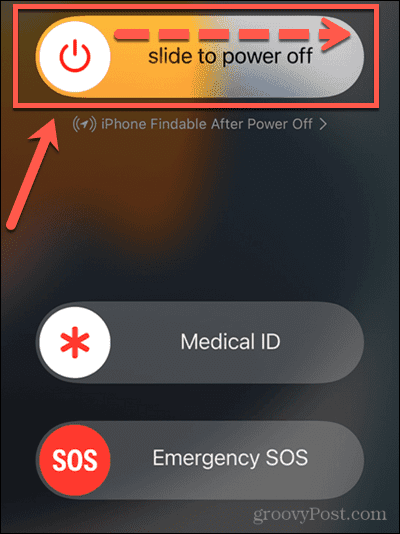
- Το iPhone θα κλείσει.
- Μόλις κλείσει το iPhone, περιμένετε μερικά δευτερόλεπτα και μετά κρατήστε πατημένο το Πλευρά κουμπί μέχρι να εμφανιστεί το λογότυπο της Apple.
Για να επανεκκινήσετε ένα προηγούμενο iPhone:
- Πατήστε και κρατήστε πατημένο το Ύπνος/Ξύπνημα κουμπί που βρίσκεται στο επάνω ή στο πλάι του iPhone σας.
- Σύρετε το Απενεργοποίηση ρυθμιστικό προς τα δεξιά.
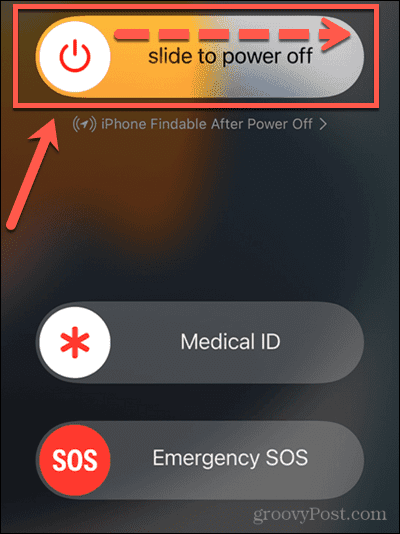
- Το iPhone θα κλείσει.
- Μόλις τελειώσει ο τερματισμός λειτουργίας του iPhone, περιμένετε μερικά δευτερόλεπτα και, στη συνέχεια, κρατήστε πατημένο το Ύπνος/Ξύπνημα κουμπί μέχρι να εμφανιστεί το λογότυπο της Apple.
Αναγκαστική επανεκκίνηση του iPhone σας
Εάν τα προβλήματα με το άγγιγμα φαντασμάτων είναι αρκετά σοβαρά, ενδέχεται να μην μπορείτε να σύρετε το απαραίτητο ρυθμιστικό για να απενεργοποιήσετε το iPhone σας. Σε αυτήν την περίπτωση, θα χρειαστεί να κάνετε αναγκαστική επανεκκίνηση του iPhone σας. Αυτό θα επανεκκινήσει το iPhone σας χρησιμοποιώντας μόνο τα φυσικά κουμπιά και χωρίς να απαιτείται η χρήση της οθόνης σας.
Για αναγκαστική επανεκκίνηση ενός iPhone 8 ή νεότερου:
- Πάτα το Ενταση πάνω κουμπί και αφήστε το.
- Πάτα το Χαμήλωσε το κουμπί και αφήστε το.
- Τέλος, πατήστε και κρατήστε πατημένο το Πλευρά κουμπί μέχρι να εμφανιστεί το λογότυπο της Apple.
- Το iPhone σας θα πρέπει να επανεκκινήσει.
Για αναγκαστική επανεκκίνηση ενός iPhone 7:
- Πατήστε και κρατήστε πατημένο το Πλευρά κουμπί και το Χαμήλωσε το
- Όταν εμφανιστεί το λογότυπο της Apple, αφήστε και τα δύο κουμπιά.
- Το iPhone σας θα πρέπει να επανεκκινήσει.
Για αναγκαστική επανεκκίνηση ενός iPhone 6s ή παλαιότερου:
- Πατήστε και κρατήστε πατημένο το Σπίτι κουμπί και Πλευρά κουμπί ταυτόχρονα.
- Όταν εμφανιστεί το λογότυπο της Apple, αφήστε τα κουμπιά.
- Το iPhone σας θα πρέπει να επανεκκινήσει.
Ενημερώστε το iOS και τις εφαρμογές
Μια άλλη πιθανή αιτία άγγιγμα φαντασμάτων στο iPhone σας είναι ότι το λειτουργικό σας σύστημα είναι ξεπερασμένο ή εκτελείτε μια εφαρμογή που χρειάζεται ενημέρωση. Δοκιμάστε ενημέρωση των εφαρμογών σας και εγκατάσταση της πιο πρόσφατης έκδοσης του iOS για να δείτε εάν αυτό διορθώνει το πρόβλημα.
Για μη αυτόματη ενημέρωση του iOS:
- Ανοιξε Ρυθμίσεις.
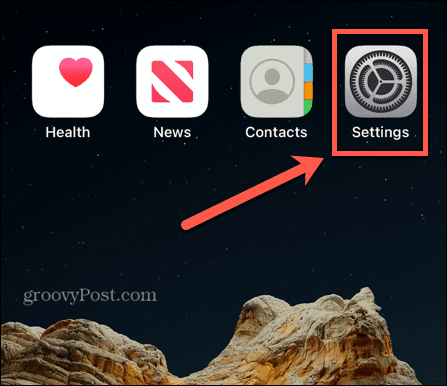
- Παρακέντηση Γενικός.
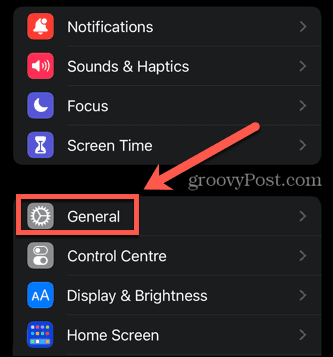
- Επιλέγω Αναβάθμιση λογισμικού.
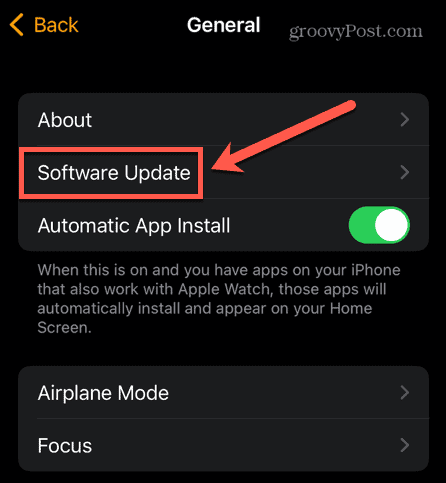
- Εάν υπάρχει διαθέσιμη ενημέρωση, ακολουθήστε τις οδηγίες που εμφανίζονται στην οθόνη για να την εγκαταστήσετε.
Για μη αυτόματη ενημέρωση εφαρμογών στο iPhone σας:
- Ανοιξε το App Store.
- Πατήστε στο προφίλ σας στην επάνω δεξιά γωνία της οθόνης.
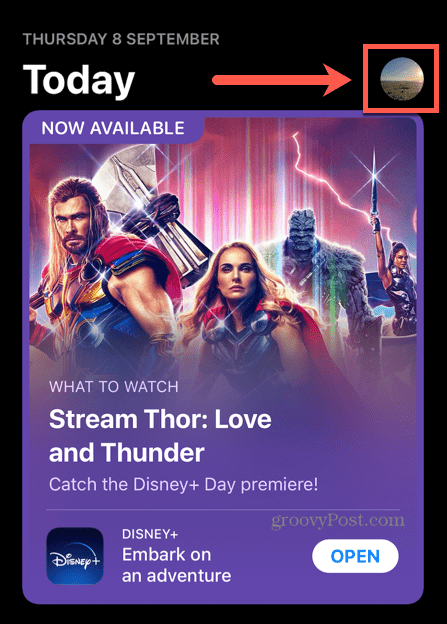
- Κάντε κύλιση προς τα κάτω στη λίστα εφαρμογών και πατήστε Ενημέρωση όλων.
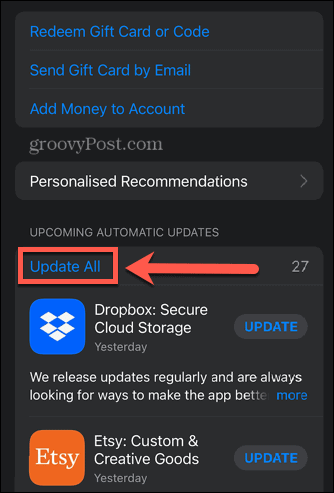
Επαναφέρετε τις ρυθμίσεις του iPhone σας
Εάν καμία από τις παραπάνω μεθόδους δεν έχει λειτουργήσει για τη διόρθωση της αφής ghost στο iPhone σας, μπορείτε να δοκιμάσετε να επαναφέρετε τις ρυθμίσεις του iPhone σας. Αυτή είναι μια ελαφρώς λιγότερο πυρηνική επιλογή από μια επαναφορά εργοστασιακών ρυθμίσεων. Θα επαναφέρει ρυθμίσεις όπως ρυθμίσεις ήχου, ρυθμίσεις οθόνης και ρυθμίσεις δικτύου, αλλά οι εφαρμογές, οι φωτογραφίες, τα αρχεία βίντεο και άλλα δεδομένα θα παραμείνουν ανέγγιχτα.
Για να επαναφέρετε τις ρυθμίσεις του iPhone σας:
- Ανοιξε το Ρυθμίσεις εφαρμογή.
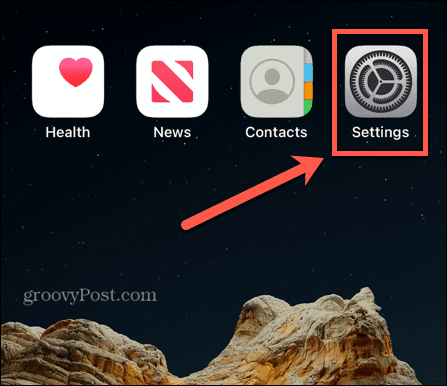
- Επιλέγω Γενικός.
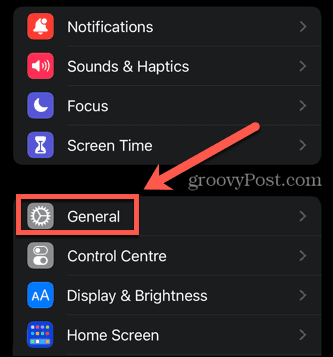
- Κάντε κύλιση προς τα κάτω και πατήστε Μεταφορά ή επαναφορά iPhone.
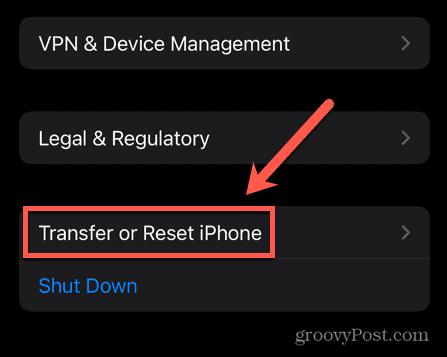
- Παρακέντηση Επαναφορά.
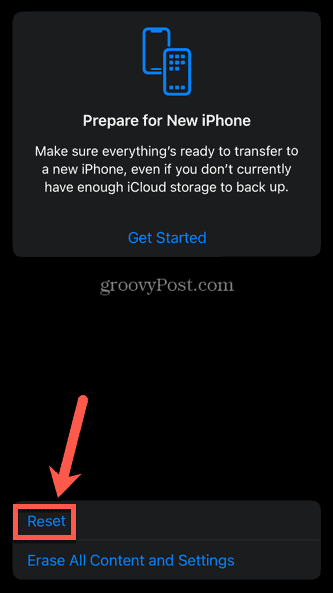
- Επιλέγω Επαναφορά όλων των ρυθμίσεων.
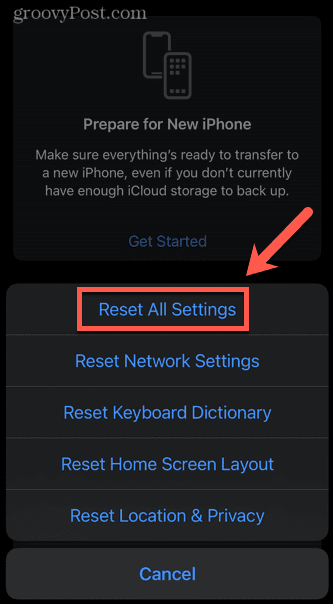
Επαναφορά εργοστασιακών ρυθμίσεων του iPhone σας
Εάν η επαναφορά των ρυθμίσεων του iPhone δεν διόρθωνε το άγγιγμα φαντασμάτων, θα πρέπει να δοκιμάσετε μια πιο δραστική προσέγγιση. Η επαναφορά εργοστασιακών ρυθμίσεων του iPhone σας θα διαγράψει ολόκληρο το περιεχόμενο και θα το επαναφέρει στην αρχική του κατάσταση. Εάν δεν έχετε δημιουργήσει αντίγραφα ασφαλείας των δεδομένων σας κάπου αλλού, θα τα χάσετε όλα.
Ωστόσο, εάν έχετε δημιουργήσει αντίγραφο ασφαλείας του iPhone σας στο iCloud ή στον υπολογιστή σας, θα μπορείτε να το επαναφέρετε μόλις ολοκληρωθεί η επαναφορά εργοστασιακών ρυθμίσεων.
Για να επαναφέρετε εργοστασιακά ένα iPhone:
- Ανοιξε Ρυθμίσεις.
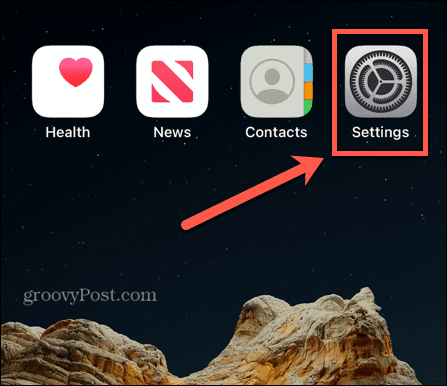
- Επιλέγω Γενικός.
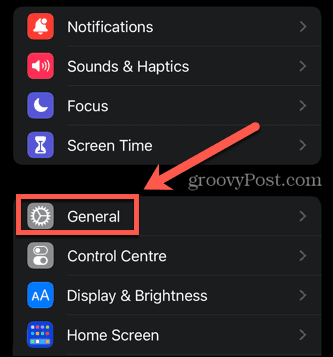
- Πατήστε στο κάτω μέρος της οθόνης Μεταφορά ή επαναφορά iPhone.
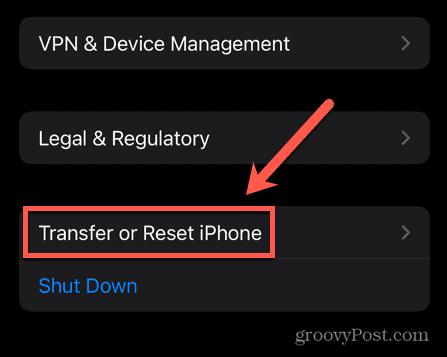
- Παρακέντηση Διαγραφή όλου του περιεχομένου και των ρυθμίσεων.
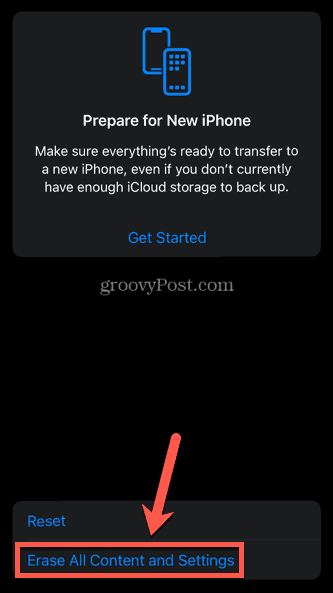
- Εάν είστε βέβαιοι ότι θέλετε να συνεχίσετε, πατήστε Να συνεχίσει.
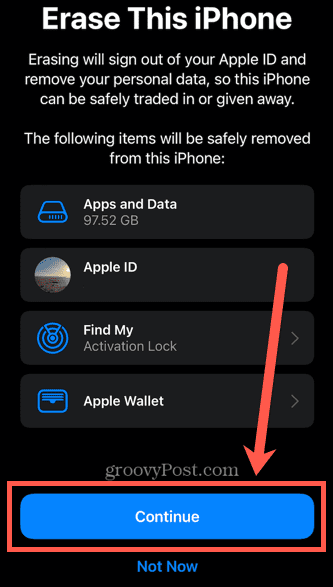
- Το iPhone σας θα διαγράψει όλα τα δεδομένα σας και θα επιστρέψει στην αρχική του κατάσταση.
- Εάν έχετε αντίγραφο ασφαλείας, μπορείτε τώρα επαναφέρετε το iPhone σας.
Ρυθμίστε το iPhone σας από τη λειτουργία ανάκτησης
Μερικές φορές ακόμη και μια επαναφορά εργοστασιακών ρυθμίσεων δεν θα διορθώσει τα προβλήματά σας. Μπορεί να διαπιστώσετε ότι αντί για επανεκκίνηση, το iPhone σας κολλάει στο λογότυπο της Apple για μεγάλο χρονικό διάστημα, χωρίς γραμμή προόδου. Εάν συμβαίνει αυτό, θα πρέπει να δοκιμάσετε να ρυθμίσετε το iPhone σας από τη λειτουργία ανάκτησης. Αυτό σας επιτρέπει να ενημερώσετε ή να επαναφέρετε το iPhone σας όταν δεν μπορείτε να το κάνετε να λειτουργήσει με άλλο τρόπο.
Για να ενημερώσετε ή να επαναφέρετε το iPhone σας σε λειτουργία ανάκτησης:
- Συνδέστε το iPhone σας σε Mac ή υπολογιστή. Εάν χρησιμοποιείτε macOS Catalina ή μεταγενέστερο, βεβαιωθείτε ότι το macOS σας είναι ενημερωμένο. Εάν χρησιμοποιείτε παλαιότερη έκδοση του macOS ή χρησιμοποιείτε υπολογιστή, βεβαιωθείτε ότι το iTunes είναι ενημερωμένο.
- Για macOS Catalina ή νεότερο, ανοίξτε το Finder. Σε παλαιότερες εκδόσεις του macOS ή σε υπολογιστή, ανοίξτε το iTunes. Εάν το iTunes ήταν ήδη ανοιχτό, κλείστε την εφαρμογή και ανοίξτε την ξανά.
- Θέστε το iPhone σας σε λειτουργία ανάκτησης χρησιμοποιώντας μία από τις ακόλουθες μεθόδους:
- Για iPhone 8 ή μεταγενέστερο, πατήστε γρήγορα και αφήστε το Ενταση πάνω Κάντε το ίδιο με το Χαμήλωσε το κουμπί και, στη συνέχεια, πατήστε και κρατήστε πατημένο το Πλευρά κουμπί.
- Στο iPhone 7 πατήστε παρατεταμένα το Πλευρά και Χαμήλωσε το κουμπιά ταυτόχρονα.
- Για iPhone 6s ή παλαιότερο, πατήστε παρατεταμένα το Σπίτι και Μπλουζα (ή Πλευρά) κουμπιά ταυτόχρονα.
- Όταν εμφανιστεί το λογότυπο της Apple, κρατήστε πατημένο το κουμπί ή τα κουμπιά μέχρι το iPhone σας να εισέλθει σε λειτουργία ανάκτησης. Όταν δείτε την οθόνη επαναφοράς στο iPhone σας, μπορείτε να απελευθερώσετε όλα τα κουμπιά.
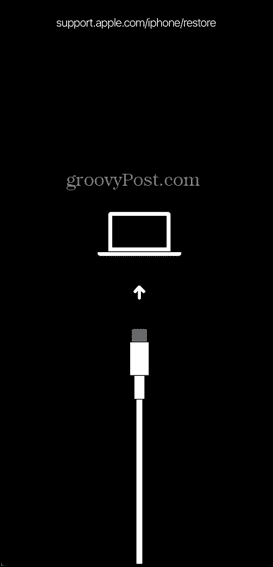
- Σε Ευρίσκων ή iTunes θα πρέπει να δείτε ένα μήνυμα για το iPhone σας, με τις επιλογές να Εκσυγχρονίζω ή Επαναφέρω. Δοκιμάστε να το ενημερώσετε πρώτα. Εάν αυτό δεν λειτουργήσει, επαναλάβετε τη διαδικασία και επαναφέρετε το iPhone σας.

Επισκευάστε ή αντικαταστήστε την οθόνη σας
Εάν καμία από τις παραπάνω επιδιορθώσεις δεν λειτουργεί, ενδέχεται να έχετε πρόβλημα υλικού με την οθόνη σας που δεν θα μπορείτε να επιδιορθώσετε μόνοι σας. Η μόνη επιλογή είναι να το στείλετε για επισκευή ή αντικατάσταση.
Μπορείς είτε επικοινωνήστε με την υποστήριξη της Apple, ή επισκεφτείτε ένα κατάστημα λιανικής πώλησης της Apple ή έναν εξουσιοδοτημένο επισκευαστή της Apple και θα μπορούν να επισκευάσουν ή να αντικαταστήσουν την οθόνη του iPhone σας.
Συνιστάται πάντα να δημιουργείτε αντίγραφο ασφαλείας του iPhone σας προτού πάρετε το iPhone σας για επισκευή, σε περίπτωση που τα δεδομένα σας διαγραφούν κατά τη διαδικασία επισκευής.
Διατηρήστε το iPhone σας να λειτουργεί ομαλά
Η εκμάθηση πώς να διορθώσετε το άγγιγμα ghost στο iPhone μπορεί να σας βοηθήσει να κάνετε το smartphone σας να λειτουργεί ξανά όπως θα έπρεπε. Τα προϊόντα της Apple έχουν τη φήμη ότι λειτουργούν απρόσκοπτα, αλλά περιστασιακά τα πράγματα μπορεί να πάνε στραβά.
Εάν το πληκτρολόγιό σας είναι χαλαρό, μπορείτε να δοκιμάσετε επαναφορά του πληκτρολογίου στο iPhone. Εάν πιστεύετε ότι μια από τις εφαρμογές σας μπορεί να επιβραδύνει τα πράγματα, μπορείτε να δοκιμάσετε κλείσιμο της εφαρμογής για να δούμε αν αυτό βοηθάει. Υπάρχουν επίσης τρόποι για να βγάλετε νερό από ένα iPhone αν το ρίξεις κάπου δεν πρέπει!
Πώς να εκκαθαρίσετε την προσωρινή μνήμη, τα cookies και το ιστορικό περιήγησης του Google Chrome
Το Chrome κάνει εξαιρετική δουλειά στην αποθήκευση του ιστορικού περιήγησής σας, της προσωρινής μνήμης και των cookie για τη βελτιστοποίηση της απόδοσης του προγράμματος περιήγησής σας στο διαδίκτυο. Δικό της πώς να...



